Samsung: Bildschirm durch Doppeltippen einschalten oder ausschalten
Du möchtest mit einem Doppeltipp den Bildschirm einschalten? Hier zeigen wir, wie man Einschalten und Ausschalten des Bildschirms durch Doppeltippen einstellen kann.
Von Denny Krull · Veröffentlicht am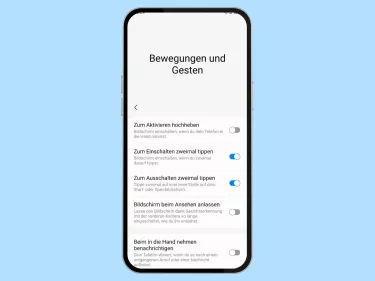
Das Samsung-Handy bringt verschiedene Gesten mit, um die Bedienung zu erleichtern. Darunter auch das Aktivieren und Sperren des Displays durch zweimaliges Tippen.
Man kennt es - das Handy liegt auf dem Tisch und man möchte nur kurz auf die Uhr sehen. Um das Gerät dann nicht in die Hand nehmen und ohne Taste den Bildschirm aktivieren zu können, bietet One UI die Funktion "Zum Einschalten zweimal tippen". Nach der Aktivierung der Double Tap-Funktion genügt es, wenn man zweimal den Bildschirm antippt, um ihn einzuschalten. Das direkte Entsperren mittels Doppeltippen ist nicht möglich, da in der Regel ja zunächst das Passwort oder die Handy-PIN verlangt wird.
Zusätzlich kann man den Bildschirm durch Doppeltippen ausschalten. Dafür muss man nur die Funktion "Zum Ausschalten zweimal tippen" in den Bewegungen und Gesten aktivieren. Daraufhin kann man den Bildschirm sperren, wenn man zweimal auf eine freie Fläche auf dem Startbildschirm tippt.

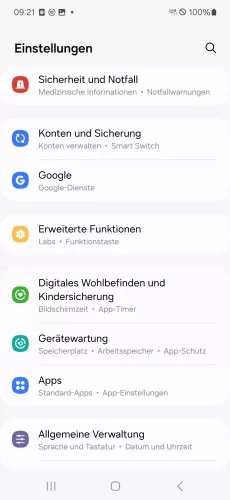
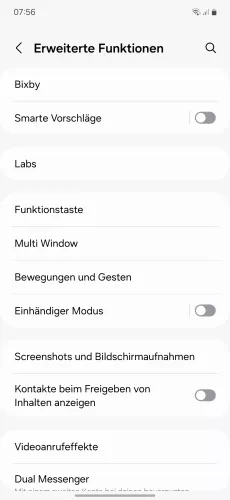

- Öffne die Einstellungen
- Tippe auf Erweiterte Funktionen
- Tippe auf Bewegungen und Gesten
- Aktiviere oder deaktiviere Zum Einschalten zweimal tippen und/oder Zum Ausschalten zweimal tippen




- Öffne die Einstellungen
- Tippe auf Erweiterte Funktionen
- Tippe auf Bewegungen und Gesten
- Aktiviere oder deaktiviere Zum Ein-/Ausschalten zweimal tippen
Mit dieser Anleitung aus unserem ultimativen Samsung-Guide erklären wir dir die Benutzeroberfläche OneUI Schritt für Schritt.








